- Partie 1: Pas de Apple musique pour iPod Nano et iPod Shuffle
- Partie 2: Le meilleure solution logicielle pour écouter de l'Apple musique sur iPod Nano et iPod Shuffle
- Partie 3: Étapes faciles pour profiter des chansons Apple Musique sur iPod Shuffle et iPod Nano
Pas de Apple musique pour iPod Nano et iPod Shuffle
Avant les débuts d'Apple Musique le 30 juin 2015, de nombreux utilisateurs d'Apple se demandaient si Apple Musique était disponible pour iPod Nano et iPod Shuffle. Et 9to5Mac, Digital Trends et d'autres sites Web célèbres ont rapidement confirmé que iPod nano et shuffle n'obtiendraient pas Apple Musique car Apple souhaitait empêcher le piratage.
De nombreux utilisateurs ont également essayé de synchroniser des chansons Apple Musique téléchargés hors connexion avec un iPod Nano ou un iPod Shuffle. Ils ont alors reçu le message suivant: «Les morceaux Apple Musique ne peuvent pas être copiés sur un iPod». iPod Nano et iPod Shuffle ne disposent pas de fonctionnalités Wi-Fi, mais Apple aurait pu résoudre ce problème avec un nouveau logiciel permettant l'authentification des abonnements Apple Musique via iTunes une fois par mois. Une grande déception pour tous les utilisateurs d'iPod Nano / Shuffle, le résultat fut la malchance.
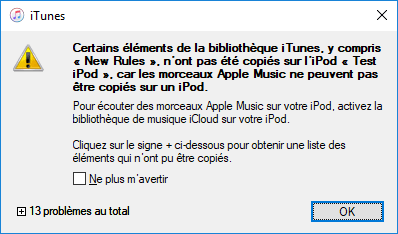
Certains utilisateurs ont soumis des questions et des plaintes au forum de discussion d'Apple.
jsilvamo: "J'ai commencé à utiliser Essai d'Apple Musique et j'ai ajouté des chansons à Ma musique bibliothèque, lorsque je connecte mon iPod Nano 7g et que je essaie de synchroniser. Il dit que la chanson n'a pas été copiée sur l'iPod parce que c'est un élément d'abonnement."
Karembou: "Horrible Horrible Horrible. Pourquoi ne puis-je pas copier ma musique sur mon iPod nano??????? Alors ne le vendez pas !!!! They even have a picture of the iPod nano included with the iPod Touch relating to Apple Music Page (Discover). Ils ont même une photo de l'iPod nano fournie avec l'iPod Touch relative à Apple Music Page (Discover). Où es-tu Steve Jobs pour apprendre à ces gens à bien faire leur travail !!! C'est un désordre depuis votre départ. Autant je suis un fan Apple, les choses commencent à s'effondrer."
Vous attendez toujours le support officiel d'Apple Music pour iPod Nano et iPod Shuffle? Pas du tout! Le 27 juillet 2017, Apple a retiré l'iPod nano et l'iPod shuffle depuis son site Web et sa boutique en ligne dans le monde entier. Il a confirmé que les lecteurs multimédias portables emblématiques avaient été abandonnés. Si vous aimez iPod Nano ou iPod shuffle, vous pouvez toujours les acheter dans de nombreux Apple Store et autres revendeurs, mais tôt ou tard, iPod Nano et iPod Shuffle disparaîtront de notre vue et deviendront un lecteur de musique. Si vous souhaitez acheter un iPod Nano ou un iPod Shuffle en souvenir, alors la 7ème génération d'iPod Nano démarrera à $14 avec 16G de stockage ou la 4ème génération d'iPod Shuffle à $49 avec 2G de stockage sera votre meilleur choix.
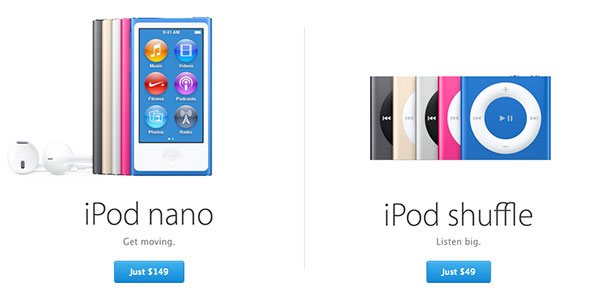
Le meilleure solution logicielle pour écouter de l'Apple musique sur iPod Nano et iPod Shuffle
Pour résoudre les problèmes audio incompatibles, un convertisseur d'audio sera nécessaire. La plupart des convertisseurs d'audio prétendent pouvoir convertir tous les formats audio, mais ils ne peuvent rien faire pour les chansons Apple Musique. Nous présentons ici TuneMobie Apple Musique Convertisseur, une solution dédiée à la conversion de pistes Apple Musique, qui vous aidera sans effort à profiter des chansons Apple Musique sur iPod Nano et iPod Shuffle.
TuneMobie Apple Musique Convertisseur peut charger toute votre bibliothèque multimédia iTunes sur son interface, ce qui vous permet de convertir des pistes, des livres audio et autres fichiers audio compatibles Apple en fichiers MP3, M4A, etc. sans perte de qualité. Pour les utilisateurs Windows, vous pouvez même ajouter vos pistes ou Apple Musique Playlists préférées dans la bibliothèque iTunes sans les télécharger à la bibliothèque iTunes. TuneMobie Apple Musique Convertisseur se chargera de tout. Vous trouverez ci-dessous les fonctionnalités que vous aimerez sûrement.
- Convertir Apple Musique en MP3 ou M4A sur iPod Nano et iPod Shuffle
- Convertir Apple Musique en autre format d'audio comme AIFF, FLAC, AC3, AU, MKA, etc.
- Préserver tout les tags ID, y compris titre, artiste, album, genre, numéro de piste, numéro de disque etc.
- Conservez 100% de la qualité audio originale et des métadonnées
- Renommez et organisez les fichiers MP3 en sortie avec des tags ID et des caractères tels que des tirets, des barres obliques et des espaces.
- Convertir Apple Musique en MP3 jusqu'à 16 fois plus rapide pour gagner un temps
- Compatible entièrement avec les derniers Windows 10, macOS Catalina et iTunes
Étapes faciles pour profiter des chansons Apple Musique sur iPod Shuffle et iPod Nano
Étape 1: Lancez TuneMobie Apple Musique Convertisseur
Launcez TuneMobie Apple Musique Convertisseur et iTunes sera également lancé automatiquement car le programme doit charger la médiathèque iTunes et intégrer les playlists dans l'interface logicielle. Tous les fichiers multimédias iTunes, y compris les pistes Apple Musique, les playlists Apple Musique, les livres audio, les émissions TV, les vidéos personnelles, les vidéos musicales, les podcasts etc. seront affichés dans le panneau de gauche. Et les Playlists Apple Musique créées par Apple seront répertoriées en tant que listes séparées en bas du panneau de gauche.

Étape 2: Sélectionnez des pistes de Apple Musique
Cliquez sur un playlist et choisissez l'une des pistes Apple Musique de la liste en cochant la case correspondante. Vous pouvez également cocher la première case en haut pour choisir des playlists entières. Vous pouvez choisir des pistes dans les playlistes différentes. Si votre bibliothèque iTunes contient de nombreuses pistes Apple Musique, le moteur de recherche intégré est le meilleur assistant pour trouver rapidement une piste, car vous pouvez rechercher un titre, un album, un artiste, etc. et les résultats de la recherche s'affichent. en une ou deux secondes.
Vous n'avez pas besoin de télécharger les pistes Apple Musique sur un PC, mais assurez-vous de les avoir ajoutées à votre bibliothèque iTunes..
Étape 3: Convertir en MP3 ou M4A pour iPod Nano/Shuffle
Le meilleur format audio pour iPod Nano et iPod Shuffle est MP3 ou M4A. Selon votre habitude, vous pouvez choisir le format MP3 ou M4A. Si vous utilisez un iPod Shuffle avec seulement 2G de stockage et souhaitez stocker autant de chansons que possible, vous devrez peut-être aussi prendre en compte la qualité de la sortie. TuneMobie Apple Musique Convertisseur vous permet de choisir la qualité audio dans la liste des profils ou simplement de sélectionner une valeur de débit. Si la qualité audio est ce qui vous préoccupe le plus, alors le format MP3 de 320kbps ou M4A de 256kbps suffira, car cela permet une conversion sans perte.
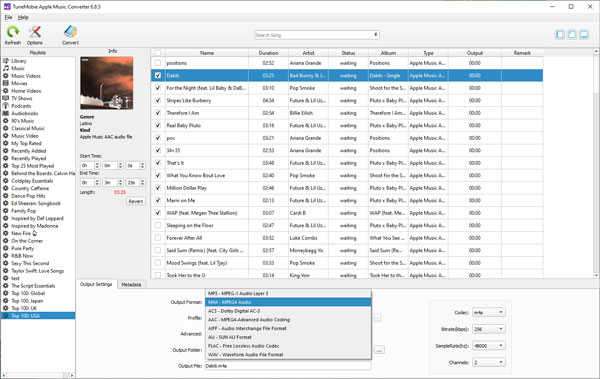
Si nécessaire, définissez le dossier de sortie de vos chansons et cliquez sur le bouton Options pour régler la vitesse de conversion et définir des noms de fichiers et des structures de dossiers personnalisés à l'aide de tags ID et de caractères. En générale, l'utilisation de la vitesse 16X plus rapide ne pose aucun problème. Toutefois, si votre connexion Internet est instable et lente, vous devrez peut-être ralentir la vitesse de conversion des pistes Apple Musique que vous n'avez pas téléchargées sur votre PC.
Étape 4: Commencer à convertir Apple Musique en MP3 ou M4A
Maintenant, cliquez simplement sur le bouton "Convertir" pour lancer la conversion des pistes Apple Musique au format MP3 ou M4A. Après la conversion, vous pouvez cliquer sur «Ouvrir le fichier de sortie» pour localiser les pistes Apple Musique converties.
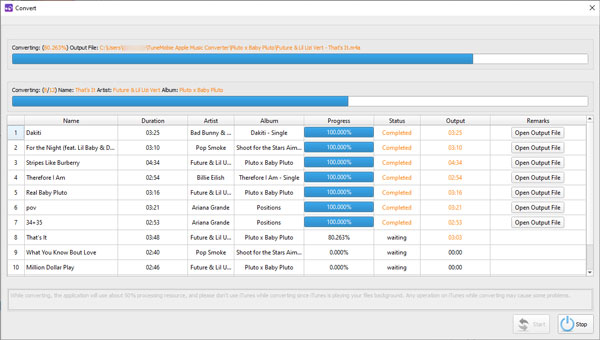
Étape 5: Synchronisez les pistes Apple Musique converties vers iPod Nano ou iPod Shuffle avec iTunes
Maintenant vous pouvez quitter TuneMobie Apple Musique Convertisseur et iTunes. Ensuite, redémarrez iTunes et ajoutez les pistes Apple Musique converties à la bibliothèque iTunes. Comme les fichiers de sortie MP3 et M4A conservent les tags ID, elles peuvent avoir le même aspect que les pistes Apple Musique originales. Nous vous recommandons de supprimer les pistes ou les playlists Apple Musique qui ont été converties. Et vous pouvez les rajouter à votre bibliothèque iTunes chaque fois que cela est nécessaire.
Connectez votre iPod Nano ou iPod Shuffle avec un câble USB, créez une playliste pour inclure toutes les pistes Apple Musique converties que vous souhaitez écouter, puis synchronisez-les avec l'appareil. Lorsque la synchronisation est terminée, vous pouvez maintenant profiter sans problème des pistes Apple Musique sur iPod Nano ou iPod Shuffle.
Mots finaux
"Avec iPod, Apple a inventé une toute nouvelle catégorie de lecteur de musique numérique qui vous permet de ranger votre collection musicale dans votre poche et de l'écouter où que vous alliez", a déclaré Steve Jobs, premier iPod lancé en 2001. "Avec iPod, écouter de la musique ne sera plus jamais pareil" Il ne fait aucun doute que l'iPod a changé le monde de la musique de plusieurs façons.
Le 9 septembre 2014, Apple a abandonné l'iPod Classic. Le 27 juillet 2017, Apple a abandonné l'iPod Nano et l'iPod Shuffle. Dans un avenir proche, le seul iPod que vous puissiez acheter est l'iPod Touch, qui est totalement différent de l'iPod Nano et de l'iPod Shuffle, qui se concentre sur la lecture de musique. Si vous avez souscrit un abonnement Apple Music et possédez également un iPod Nano ou un iPod Shuffle, laisser les lecteurs de musique inactifs dans le tiroir est vraiment une perte. Avec TuneMobie Apple Musique Convertisseur, profiter des pistes Apple Musique sur iPod Nano et iPod Shuffle est facile.